Как очистить недавно закрытые вкладки в хроме
Обновлено: 04.07.2024
Удаляем из истории недавно закрытые вкладки, чистим историю браузера на компьютере, телефоне, планшете.
В этой статье мы расскажем об истории браузера или как ее еще называют истории вкладок. Нашли интересную статью или сайт, но случайно закрыли страницу? Отвлеклись, а когда вернулись, оказалось что страницу закрыли кто-то из членов семьи? Хотите проверить, чем живет ваш ребенок? Или напротив, скрыть от глаз руководства или членов семьи сайты, которые вы посещаете? Всего несколько кликов и все ваши вопросы решены, а мы как раз расскажем, что нужно делать!
История вкладок: как посмотреть в истории недавно закрытые вкладки в Яндексе, Гугл Хроме?
Мы рассмотрим самые популярные браузеры и расскажем, как в них работать, но умея работать в них, вы легко справитесь и в остальных бразурерах.
Как посмотреть в истории недавно закрытые вкладки в Google Chrome и Chromium?
- В правом верхнем углу ищем активную иконку с тремя горизонтальными полосками, нажимаем на нее. Также вместо этих полосок, но в том же месте может располагаться несколько точек или гаечный ключ, в зависимости от версии браузера;

- Открылось окно с историей посещений согласно времени от самых свежих до момента последней очистки браузера.
Хотите работать быстрее? Нажмите Ctrl+H и вы окажитесь во вкладке истории браузера моментально.
По желанию вы можете сортировать вкладки расположенные в истории, а также искать по этим вкладкам.
Как посмотреть в истории недавно закрытые вкладки в Яндексе?
Для того чтобы узнать список недавно закрытых сайтов в определенной вкладке достаточно во вкладке которая вас интересует нажать на иконку стрелка смотрящая влево и удерживать ее пока не найдете необходимый сайт. Обратите внимание, что после закрытия вкладки и открытия новой данная функция аннулируется.
В этом случае мы можем порекомендовать перейти в полную версию истории посещений браузера:
- В правом верхнем углу выбираете иконку с тремя полосками как на фото;

- Нажимаете на иконку и выбираете История-История;

- Находите желаемую вкладку и переходите по ней.

История вкладок: как удалить из истории недавно закрытые вкладки в Яндексе, Гугл Хроме?
Теперь учимся удалять ненужную информацию от посторонних глаз, а заодно и чистить браузер от лишней информации, что позволит ему намного быстрее работать, а также не выдавать ошибок при посещении некоторых сайтов.
Как удалить из истории недавно закрытые вкладки в Гугл Хроме?
А рядом меню с периодом очистки истории:
- За прошедший час;
- За прошедший день;
- За прошлую неделю;
- За месяц;
- За все время.
Также можно выбрать очистку кеша и куки, данные автозаполнений, приложений и медиолокаций.

Как удалить из истории недавно закрытые вкладки в Яндексе?


Как восстановить последнюю сессию в браузере
Как очистить, закрыть недавно закрытые вкладки в истории компьютера, телефона, планшета?
О том, как очистить историю браузера в веб версии (в компьютере) мы разобрали ранее. Теперь мы расскажем, как очистить историю в телефоне и планшете.
Как очистить, закрыть недавно закрытые вкладки на Андроид?
Видео: Всё чисто, чистим телефон (Android)
Как очистить, закрыть недавно закрытые вкладки на Айфон
Скрыть данные о просмотренных страницах потребуется в целях конфиденциальности, для защиты персональных данных от посторонних. А также очистка данных о посещениях позволит освободить память ПК и улучшить его производительность.
Удаление истории за последний час
Браузер Chrome сохраняет информацию о недавно посещенных страницах. Благодаря этому Вы можете открыть вкладку, которая была недавно закрыта. В этом легко убедиться, войдя в браузер и нажав комбинацию клавиш CTRL + Shift + T или через опционное меню.

Эта функция удобна, если Вам нужно быстро восстановить доступ к странице или она была закрыта по ошибке. В то же время это может привести к тому, что просмотренные вами сайты смогут открыть и другие пользователи, особенно если Вы использовали для сеанса чужой компьютер. Чтобы скрыть информацию о недавно закрытых вкладках, достаточно стереть историю.
На ПК
Чтобы просмотреть список посещений, нажмите CTRL + H либо войдите в нужный раздел через меню.

Нажмите команду «Очистить», которая расположена слева от списка посещенных сайтов.

Вы будете перенаправлены в раздел настроек программы, где сможете удалить нужные сведения. Выберите временной диапазон 24 часа, убедитесь, что в списке стоят отметки напротив «История браузера» и «Файлы cookie», подтвердите операцию, кликнув «Удалить».

На телефоне с Андроид
Похожим образом происходит чистка в приложении Chrome на смартфоне. Эта процедура потребуется, если мобильная версия не синхронизирована с браузером на компьютере. В ином случае данные будут удалены автоматически при очистке на ПК.
- Запустите мобильное приложение, откройте настройки, перейдите в раздел «История».
- Выполните команду «Очистить», укажите временной диапазон и нужные типы данных, подтвердите процедуру, нажав «Удалить».

Представленный сервис используется для отслеживания действий пользователей мобильной и компьютерной версии Chrome. Посетив эту страницу, Вы сможете проверить, не сохранились ли сведения о посещениях и при необходимости стереть их.

Если Вы обнаружите адрес вкладки, которую хотите удалить, кликните символ «Х» напротив и подтвердите операцию. Помните, что информация о некоторых действиях в списке появляется позже и может не отображаться сразу после удаления.

На будущее: использование режима “Инкогнито”
При использовании этой опции Хром не собирает данные о посещениях. Поэтому вкладки не сохраняются и после закрытия их нельзя восстановить. Функция позволяет сохранить конфиденциальность и обеспечивает безопасность персональных данных во время сеансов в интернете.
Чтобы открыть режим «Инкогнито» в Хроме, достаточно кликнуть комбинацию кнопок CTRL+Shift+N. Еще один способ – открыть новое окно в этом режиме через меню опций браузера.
очистка всей истории компьютер, очень подозрительно. Как очистить только "недавно закрытые вкладки"?
Я удалил страницы из истории, но они все еще появляются в недавно закрытом, вместе с самой вкладкой "история".
Мне нужно очистить " недавно закрытые вкладки."
вы можете просто выйти и перезапустить Chrome дважды.
- CTRL - H ;
- Очистить Данные Браузера;
- выберите "последний час" рядом с "уничтожить следующие элементы из";
Это позволит удалить недавно закрытые, а также элементы истории.
предложите оставить несколько" законных " вкладок открытыми, прежде чем выполнять описанную выше процедуру, а затем закрыть их позже, чтобы это не выглядело подозрительно.
лучший способ сделать это следующим образом:
1) Сначала проверьте, что в списке "недавно закрытые" вкладки.
2) Откройте каждый из этих ранее закрытых вкладок из последняя в списке первой.
3) Теперь ctrl+h (история), а затем нажмите на "Очистить данные просмотра" (новая вкладка откроется).
4) закройте вкладку "История", из которой вы только что пришли (она должна быть слева от того, где вы сейчас). закрытие этой вкладки предотвратите его появление в будущем списке "недавно закрытых" вкладок.
5) Теперь вы должны приземлиться обратно на вкладку "очистить историю просмотра". Выберите "за последний час", отметьте" данные браузера "и нажмите" Очистить историю браузера " и закройте эту вкладку.
6) Теперь вы можете осторожно закрыть снова каждую вкладку, которую вы вновь открыли на Шаге 2, чтобы "имитировать", что они только что были недавно закрыты и кормить этот список обратно к тому, что это было, когда вы его нашли. Убедитесь, что вы закрыли все вкладки в в том же порядке, в котором они были первоначально в списке, то есть слева направо, если вы начали повторно открывать их снизу вверх и справа налево, если вы начали повторно открывать их сверху вниз списка.
вот и все, ты чист! Теперь Ваш браузер Chrome gf или bf выглядит точно так же, как он оставил его lol ;)
Часто, когда вы просматриваете гостевой компьютер, вы можете увидеть, что недавно открытые вкладки видны в меню гамбургера, которое видно при следующем открытии браузера Google Chrome. Если вы беспокоитесь о своей конфиденциальности в отношении история последних вкладок, здесь я буду обсуждать, как очистить Недавно закрыто от Google Chrome.
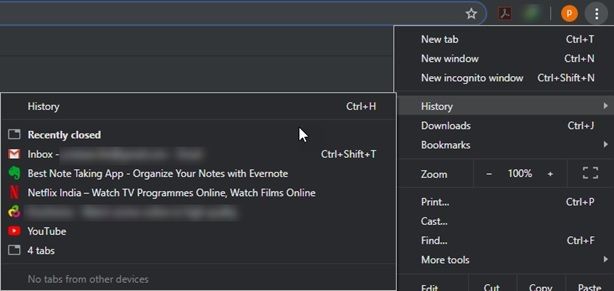
Некоторые люди часто не проверяют историю, но недавно открытые вкладки видны прямо из меню настроек. Если вы хотите удалить недавно закрытый оттуда вот как удалить недавно закрытое на Chrome используя очень простой трюк.
Очистить Недавно закрыто в Google Chrome
Когда вы закончите просмотр, вместо того, чтобы закрывать приложение из большого красного креста в правом верхнем углу, выйдите из Chrome, нажав на меню гамбургера, затем выберите Выход.
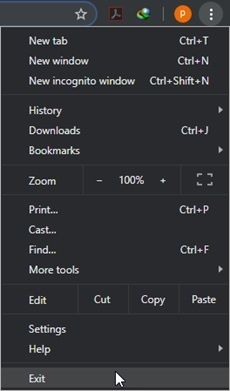
Теперь запустите Google Chrome снова. Немедленно закройте окно аналогично тому, как вы делали это в прошлый раз, то есть из меню настроек.
Теперь, когда вы откроете Google Chrome, вы увидите, что Недавно закрытое пусто.
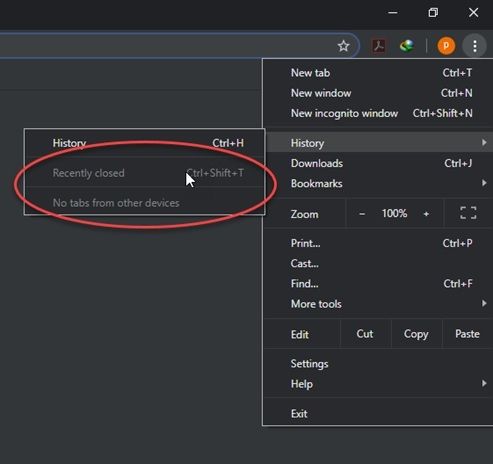
Очистить историю, а
Тем не менее, обратите внимание, что это не приведет к удалению истории просмотра с определенного компьютера, с которого вы просматривали. Удалите историю просмотра, если вы хотите быть абсолютно уверенным, что никто не сможет увидеть, что вы просматривали.
Чтобы удалить определенные сайты, нажмите Ctrl + H открыть страницу истории. Из списка просмотренных веб-страниц выберите страницы, которые вы хотите удалить, а затем выберите удалять сверху.
[Также прочитайте: Темный режим в Chrome и других браузерах]
Вывод
Хотя это очень тривиальный метод, вы можете очистить Недавно закрытые вкладки в Google Chrome используя трюк выше. Если вы найдете это полезным, оставьте комментарий ниже и обсудите то же самое.
Читайте также:

